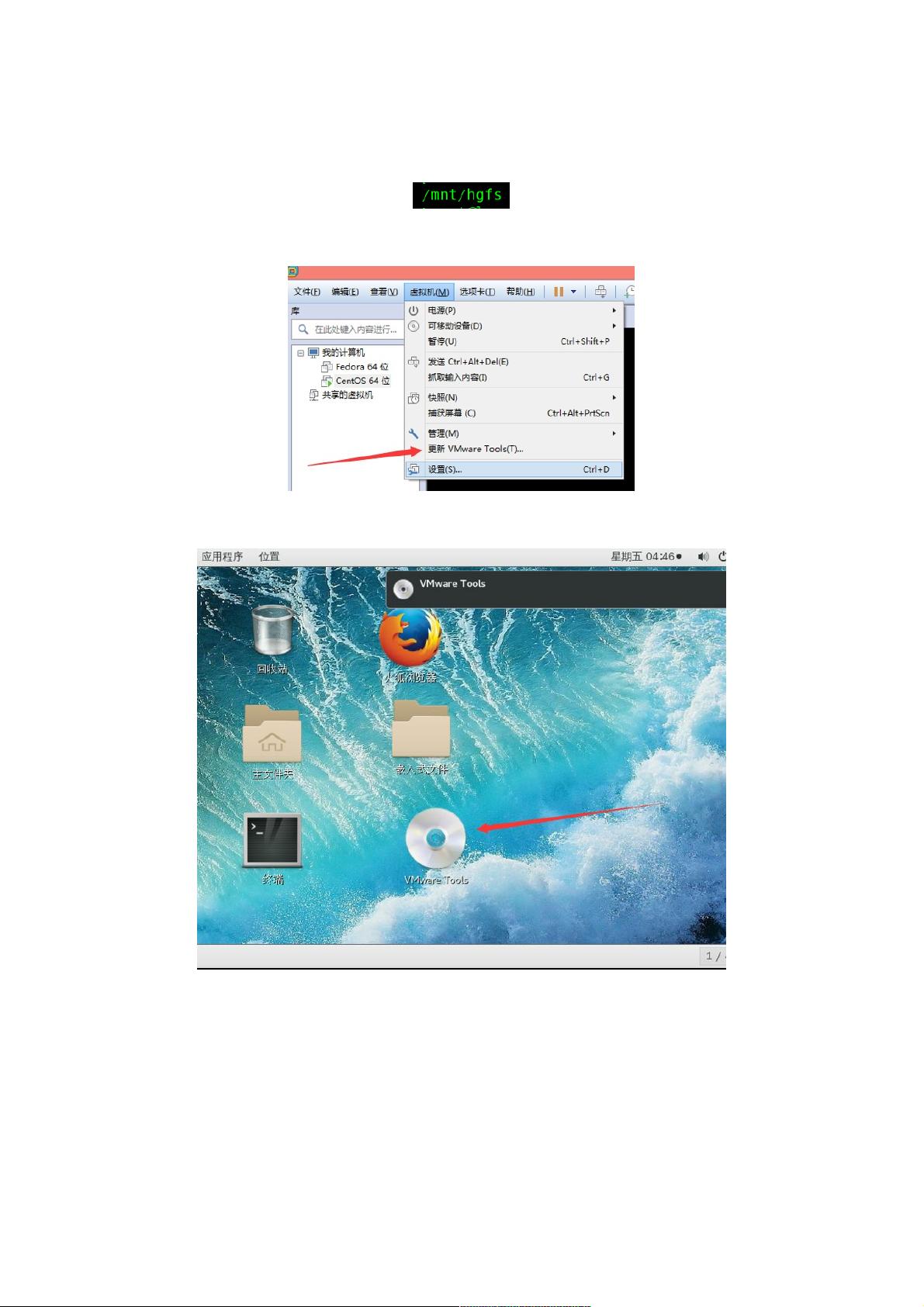VMware中Linux共享文件夹图文指南:从零开始设置与验证
版权申诉
156 浏览量
更新于2024-09-12
收藏 675KB PDF 举报
在本篇图文教程中,我们将深入探讨主机与VMware虚拟环境中Linux系统共享文件夹的具体步骤。首先,值得注意的是,VMware中Linux的文件夹共享不同于传统双系统环境下的操作,因为VMware Tools的存在使得虚拟机能够更好地与主机进行通信和资源共享。
1. 启动VMware中的Linux系统:登录到虚拟机,虚拟机会自动加载Linux.iso镜像,并自动挂载VMware Tools的虚拟光驱,这将使Linux系统能够识别并利用VMware提供的工具。
2. 安装VMware Tools:在虚拟机的文件系统中找到存放VMware安装包的目录,复制VMware-tools-distrib文件夹到一个合适的位置,然后解压。接着运行`wmware-install.pl`脚本,通常情况下选择默认的yes选项进行安装,以确保工具的正确集成。
3. 检查共享文件夹:安装完成后,进入/mnt目录检查是否已经创建了名为hgfs的共享文件夹。这是关键步骤,因为hgfs是VMware用于在主机和虚拟机之间共享文件的特殊文件系统。
4. 验证共享功能:为了确认共享设置生效,可以在主机上创建一个文件,然后检查虚拟机的/mnt/hgfs目录下是否能看到这个文件,以此来验证文件的实时同步。
5. 实用场景:实现共享文件夹后,用户可以方便地在主机和Linux虚拟机之间传输数据,这对于开发、测试或者协作工作非常实用。
6. 结语:本教程提供了详细的步骤指导,旨在帮助读者解决在VMware中配置Linux共享文件夹的问题。如果在实际操作过程中遇到任何疑问,作者鼓励读者在评论区提问,以便得到及时的帮助。同时,作者也表达了对网站支持者的感谢。
通过遵循这些步骤,无论是初次接触VMware的用户还是经验丰富的开发者,都可以轻松地在主机和Linux虚拟机之间实现高效的数据共享。
2802 浏览量
200 浏览量
点击了解资源详情
510 浏览量
1328 浏览量
2008-01-15 上传
2010-05-31 上传
2014-11-27 上传
3297 浏览量
weixin_38681082
- 粉丝: 5
- 资源: 958
最新资源
- twoscaledemo:用于雷击的mod。 在tile def中演示新的比例尺功能
- Blog-Flask-Bootstrap
- Ajax-Wanderlust.zip
- data-structures
- Vulcanic
- RevShell:RevShell以多种方式从Reverse-Shell打印代码
- js-basics-arithmetic-lab-v-000
- uMQTTBroker:用于ESP8266 Arduino的MQTT Broker库
- cat-site:一个向您介绍猫的网站
- TecnoPro1
- caidevOficial:有关我的技能的主要自述文件
- ProjectWindowName:Xcode插件,将项目名称添加到窗口标题
- 折叠单元格Android::page_with_curl:FoldingCell是一种材料设计,用于扩展内容单元格,其灵感来自@Ramotion制成的折叠纸材料
- exe4j_windows-x64_7_0.zip
- duilib.zip
- 07-k-均值聚类